win8电脑如何在线重装系统
win8电脑如何在线重装系统?小熊一键重装系统软件中有很多种重装系统的方式,其中最简单而且使用最广泛的莫过于在线重装。因为只需要一台联网电脑,我们就可以进行在线重装。如果你还想知道在线怎么重装系统的话,今天可以跟着教程一起操作。
温馨小提示:大家打开小熊之前要提前关闭所有杀毒软件,以免杀毒软件误认为是病毒,导致系统重装失败。
在线重装win8系统具体步骤
1.提前在小熊官网上下载软件,随后在界面中点击“一键重装”下的“重装系统”开始进行重装。
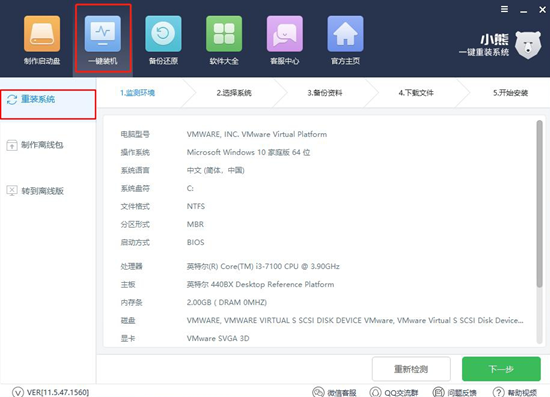
小熊进入检测电脑环境的状态,等检测完成后点击“下一步”继续操作。
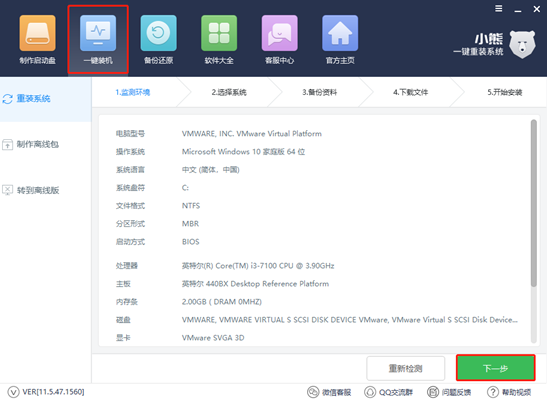
2.在小熊提供的微软官方原版系统文件界面中选择win8系统进行下载,最后点击“下一步”继续操作。
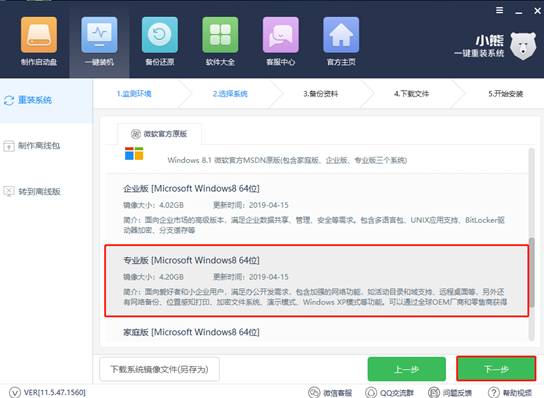
在弹出的询问窗口中直接点击“安装系统”即可。
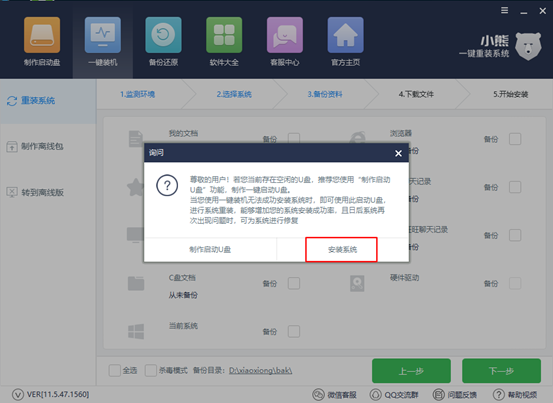
3.小熊开始自动下载系统文件,请大家耐心等待下载完成。
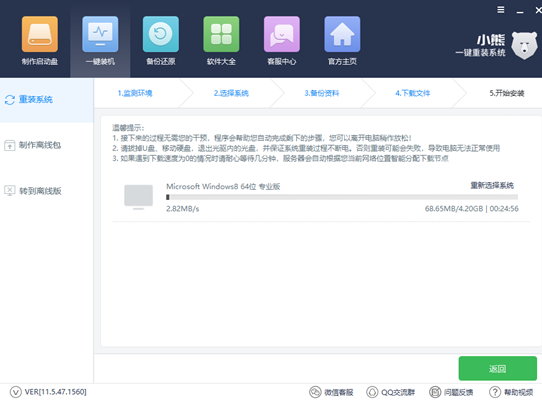
经过一段时间系统文件下载成功后重启电脑,在启动管理器界面中直接选择 “PE-windows”回车进入。
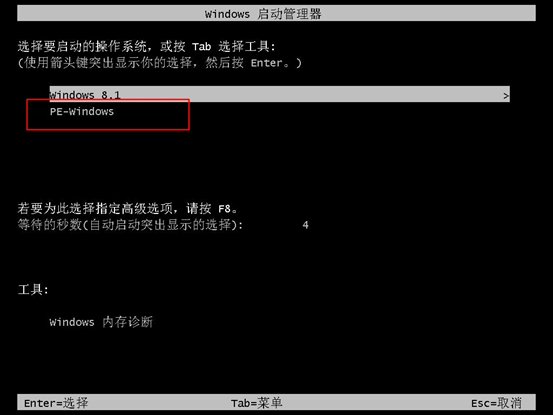
4.电脑成功进入小熊PE系统,小熊装机工具会自动弹出并且开始安装win8系统,此过程无需手动进行操作。
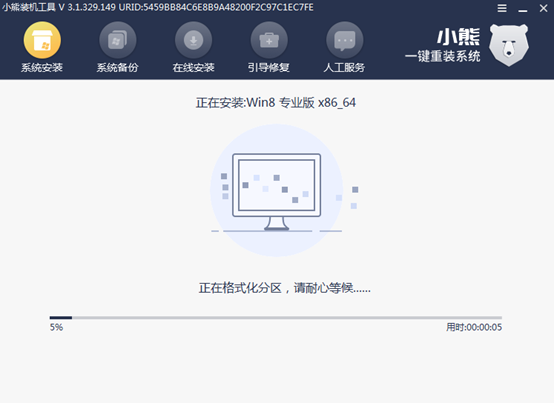
经过一段时间的等待,系统安装成功后再次重启电脑。此时需要进入一段时间的部署安装环境状态,最后电脑进入win8桌面。
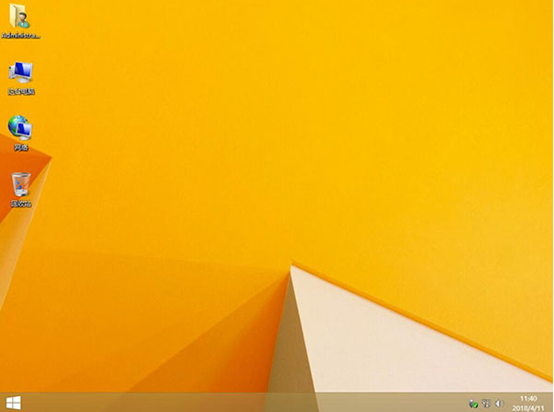
以上就是本次小编为大家带来的win8电脑如何在线重装系统的详细教程,希望此篇教程可以给大家带来帮助,更多精彩内容请大家关注小熊网站。
Win10教程查看更多

2021-10-08查看详情

2021-10-05查看详情

2021-10-05查看详情

2021-09-24查看详情

重装系统教程查看更多

win10电脑系统应该如何进行快速安装?我们怎么快速重装系统win10?大家都知道重装系统的方法有很多种,但是要说最简单的一种,无疑是一键重装了。就算你是电脑新手,完全可以靠自己重装,毫无压力。下面,小编将带大家来看看win10电脑系统应该如何进行快速安装吧。
联想拯救者Y9000X 2TB搭载Intel Core i7-9750H(2.6GHz/L3 12M)处理器,配置32GB DDR4和2TB SSD,笔记本无光驱。一般我们可以用光盘重装系统,那么对于没有光驱的笔记本该如何进行重装系统呢?下面为大家介绍联想拯救者Y9000X 2TB如何一键重装win8系统。
神舟战神K670C-G4A1是一款15.6英寸的高清大屏笔记本,这款笔记本标配了Intel Pentium G5420处理器,还有512GB SSD以及NVIDIA GeForce MX250独立显卡,电脑运行速度非常快,非常适合用来影音与娱乐。那这款神舟战神K670C-G4A1笔记本如何重装win8系统大家有了解过吗,今天小编跟大家分享神舟战神K670C-G4A1如何一键重装win8系统。
雷神911(Intel第八代)如何一键重装win8系统?小熊一键重装系统软件特别适合小白用户,帮助没有电脑基础的用户成功重装系统。那么现在小编就跟大家分享一篇使用小熊一键重装系统软件装系统的教程,以雷神911(Intel第八代)笔记本如何一键重装win8系统为例。
